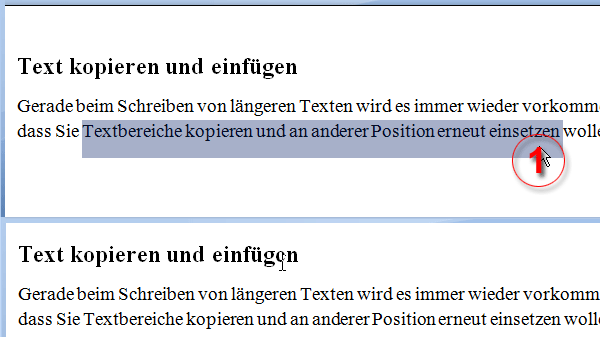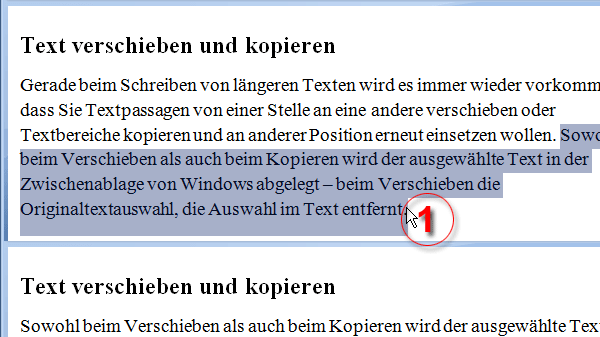Für diesen Beitrag haben wir alle relevanten Fakten sorgfältig recherchiert. Eine Beeinflussung durch Dritte findet nicht statt.
Zum journalistischen Leitbild von t-online.Steuerbefehle in Windows Vier Tasten erleichtern den PC-Alltag


Copy and paste, drag and drop, zu deutsch: kopieren und einfügen, ziehen und fallen lassen – jeder Windows-Anwender sollte diese "Grundsteuerungsarten" kennen. Die Kombination von nur vier Tasten spart im PC-Alltag eine Menge Zeit. Wir zeigen, wie Sie kopieren und einfügen optimal verwenden.
Beim Kopieren und Einfügen werden die zu übertragenden Daten aus einer Anwendung heraus in den betriebsinternen Zwischenspeicher übertragen. Von dort aus können die Daten dann in derselben oder einer anderen Anwendung des Computers beliebig oft wieder eingelesen werden, da die Daten im Zwischenspeicher erhalten bleiben.
Copy and paste: Text verschieben und kopieren
Jeder Windows-Nutzer weiß: Die Funktionen Kopieren, Ausschneiden und Einfügen erreicht man über die rechte Maustaste. Wo immer verfügbar, erscheinen die entsprechenden Einträge nach Klick auf die rechte Maustaste im so genannten Kontextmenü direkt neben dem Mauszeiger. Erfahrene Nutzer verwenden lieber Tastenkombinationen – das spart eine Menge Zeit.
Die Tastenkombination "Strg" und "C" kopiert ein markiertes Element in den Zwischenspeicher. Und die Tastenkombination Strg–V fügt die Kopie an der Zielquelle wieder ein. Beispielsweise kann man auf diesem Wege schnell eine Textpassage kopieren und dann etwa ins Suchfeld von Google einsetzen. Auch beim Markieren hilft eine Tasten-Kombination: Strg–A markiert einfach den gesamten Bereich.
Cut and Paste: Dateien verschieben
Ein Sonderfall des Copy and Paste ist das Ausschneiden und Einfügen beziehungsweise Verschieben, bei dem das betroffene Element gleichzeitig vom Ursprungsort entfernt wird – sonst besteht keinerlei Unterschied. Insbesondere Dateien und Ordner-Strukturen lassen sich so flink von einem Laufwerk zu einem anderen bewegen. Um bei zu großen Dateien den Arbeitsspeicher nicht zu sehr zu belasten, bedient sich Windows eines Tricks: Zunächst wird nur der Pfad, also die Ortsangabe einer Datei gespeichert. Erst nach dem Einfügen verschiebt Windows die eigentlichen Daten.
Drag and Drop: Verschieben und Kopieren mit der Maus
Neben den Steuerungs-Befehlen Kopieren (Strg–C) und Einfügen (Strg–V) hält Windows eine weitere Vervielfältigungs-Funktion für die Maus bereit. Dahinter verbirgt sich dieselbe Funktion. In eine grafische Oberfläche eingebettet und visualisiert, heißt sie auf Englisch Drag and Drop (Ziehen und Fallenlassen) – dieser Begriff geht aber über das reine Kopieren und Einfügen von Datensätzen hinaus. Was damit alles möglich ist, sehen Sie in der Foto-Show Verschieben, Kopieren & Co mit Maus und Tastatur .
Erhalten Sie Antworten aus Tausenden t-online-Artikeln.
Antworten können Fehler enthalten und sind nicht redaktionell geprüft. Bitte keine personenbezogenen Daten eingeben. Mehr Informationen. Bei Nutzung akzeptieren Sie unsere Datenschutzhinweise sowie unsere t-online-Assistent Nutzungsbedingungen.
Warum eigentlich X,C,V?
Manche PC-Nutzer fragen sich, warum ausgerechnet die Tasten X, C und V für Ausschneiden, Kopieren und Einfügen gewählt wurden. C heißt copy, mag man meinen, doch für X und V lassen sich allenfalls Erklärungen konstruieren. So soll das X für cross out stehen, also etwa auslöschen. Die Wahrheit ist viel einfacher: Die Tastenfolge geht auf die ersten Macintosh-Computer von Apple zurück, die Anfang der 80er-Jahre erschienen.
Die Entwickler hielten es für praktisch, die wichtigsten Funktionen nebeneinander auf der Tastatur zu platzieren, in der Nähe der Ctrl-Taste (deutsch: Strg). Neben Ausschneiden, Kopieren und Einfügen gehörte auch die Rückgängig-Funktion dazu. Dafür war das Z zuständig, das sich auf der US-Tastatur links neben dem X befindet.
- t-online.de Archiv